手机wps如何做斜率图 WPS手机版怎么添加趋势线到散点图
现代社会,手机已经成为我们生活中不可或缺的一部分,而WPS手机版作为一款功能强大的办公软件,为我们提供了许多便捷的办公功能。其中添加趋势线到散点图,更是为我们的数据展示和分析提供了极大的帮助。通过WPS手机版,我们可以轻松地在散点图上添加趋势线,进而更准确地分析数据之间的变化趋势。本文将介绍WPS手机版如何添加趋势线到散点图,帮助大家更好地利用手机办公,提升工作效率。
WPS手机版怎么添加趋势线到散点图
步骤如下:
1.先在手机上安装WPS,然后打开,点击右下角的红色按钮,选择“新建表格”
点击空白
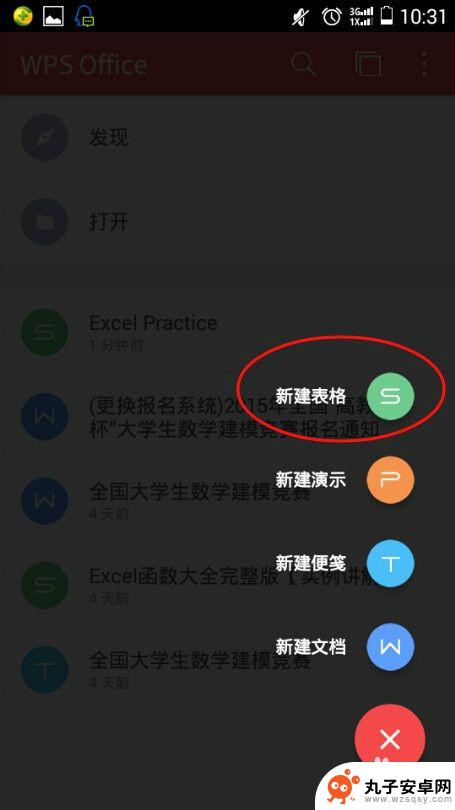
2.点击其中一个单元格,输入数字,这里小编在AB两列输入两列数据
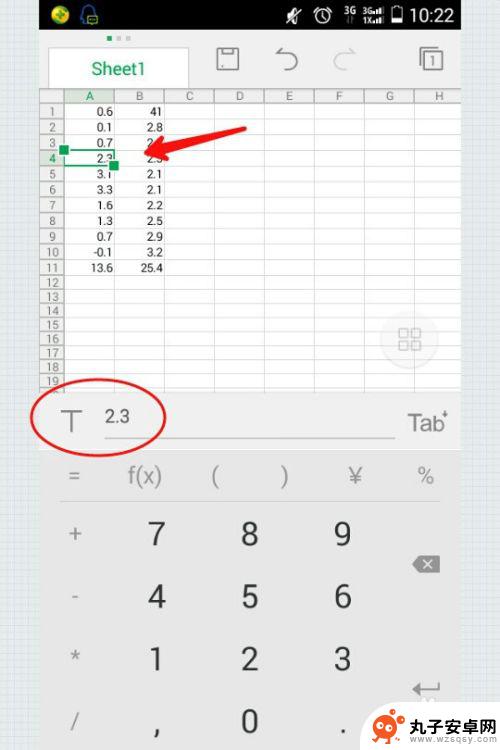
3.在底端的工具里面切换到插入选项,选择“图表”
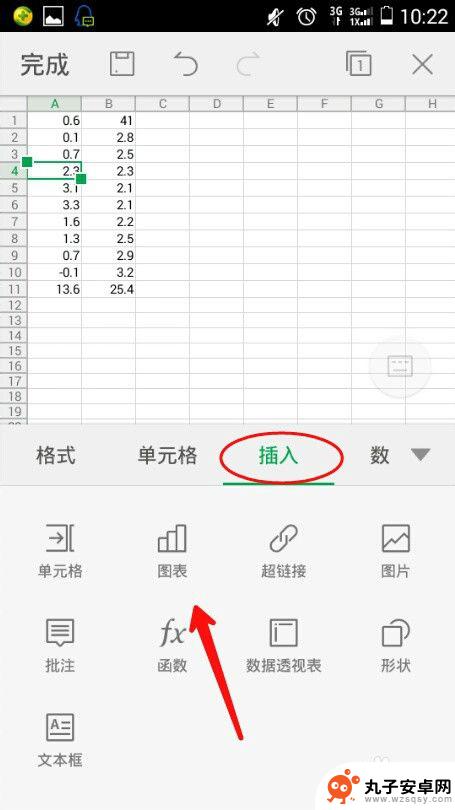
4.在左上角的位置点击直方图,在弹出的列表里面选择“散点图”,小编这里使用第一中样式
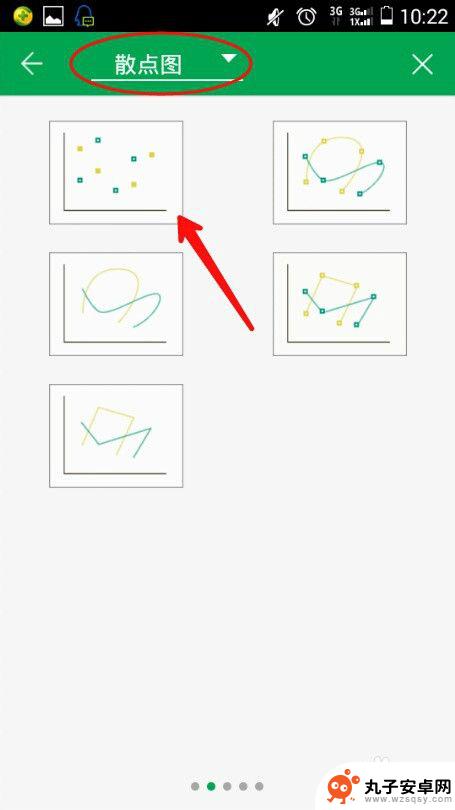
5.软件默认的是选择了表格里面刚刚输入的两列数据,在散点图上单击两次。其上方出现黑色的选择条,点击“数据”
在页面底端出现的数据范围选择中选择“列”,在表格里面用手拖动虚线的范围,就和在电脑上使用鼠标一样,最后点击确定,散点图就会以新的数据产生新的散点了

6.接下来我们在散点图上做一些修改,并添加趋势线
还是点击两次散点图,向左滑动一下黑色的选择条,点击“图表选项”
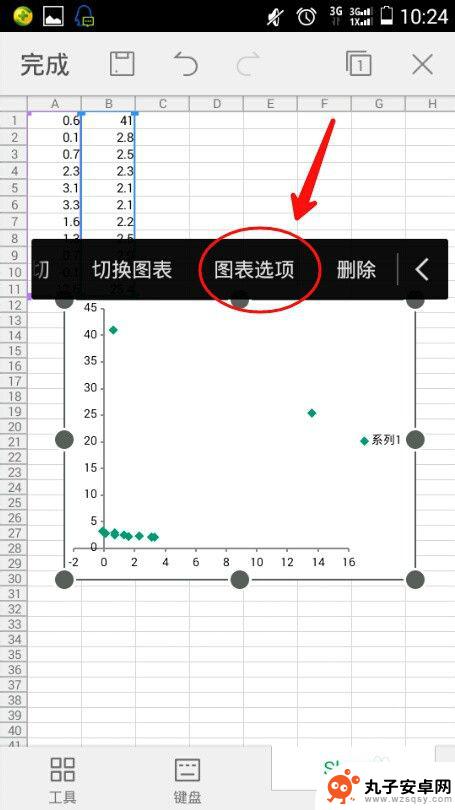
7.在列表里面选择第一项“图表标题”,点击按钮开启“显示标题”
在标题文字的位置输入我们散点图的名字就好了,最后点击确定生效
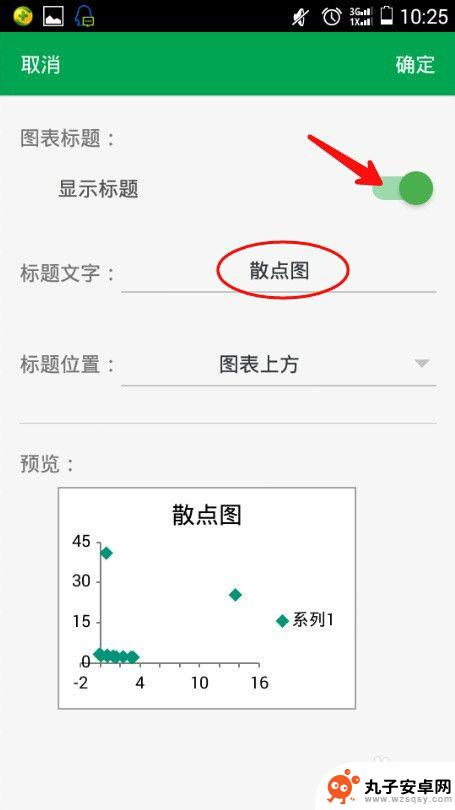
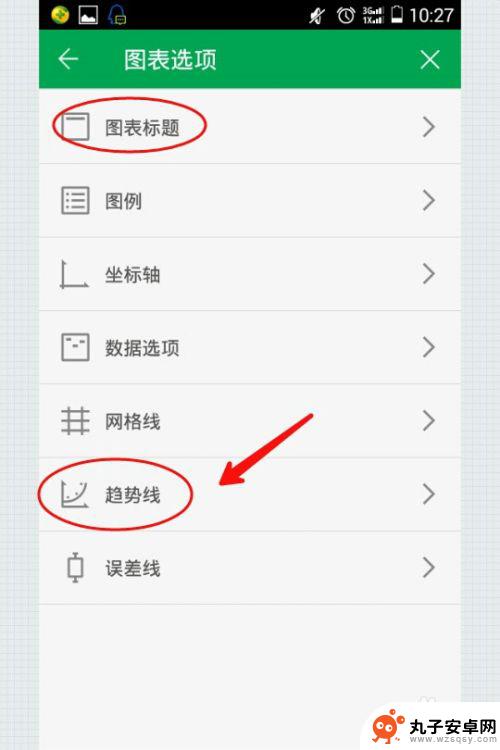
8.回到列表,选择倒数第二项“趋势线”。点击“添加”
选择一种样式的趋势线,这就需要我们大致的对数据的走势做出初步判读
比如小编这里选择指数型的趋势线,表示数据的整体走势符合指数变化
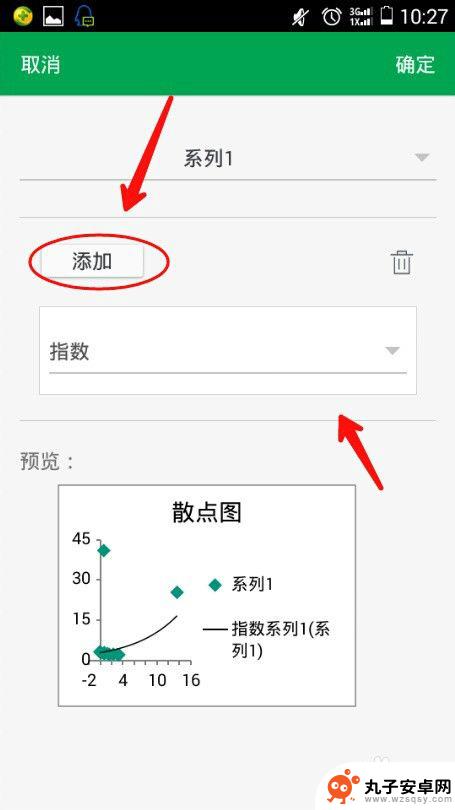
以上就是手机WPS如何制作斜率图的全部内容,如果您遇到相同情况,您可以按照本文的方法来解决。
相关教程
-
 苹果手机wps怎么设置背景图 手机WPS背景图片设置方法
苹果手机wps怎么设置背景图 手机WPS背景图片设置方法在使用苹果手机的WPS办公软件时,很多用户都希望能够个性化设置背景图片,以提升工作效率和提升使用体验,苹果手机WPS如何设置背景图呢?手机WPS背景图片设置方法非常简单,只需要...
2024-08-04 10:41
-
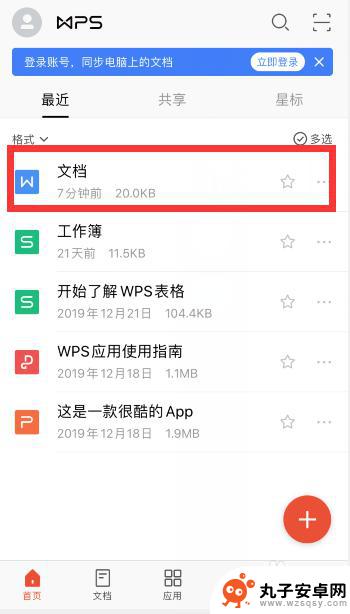 手机wps怎么加表格 手机wps中word如何插入表格
手机wps怎么加表格 手机wps中word如何插入表格在手机WPS中,插入表格是非常常见的操作,尤其是在处理文档时需要展示数据或者信息时,通过手机WPS中的Word功能,可以轻松地插入表格并进行编辑。用户只需打开WPS应用,点击W...
2024-06-30 09:16
-
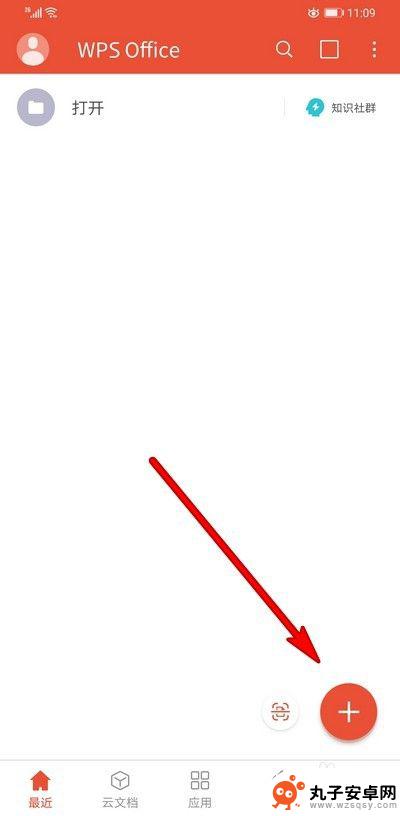 wps文档手机怎么筛选 手机WPS Office表格筛选功能教程
wps文档手机怎么筛选 手机WPS Office表格筛选功能教程WPS Office是一款功能强大的办公软件,其中的表格筛选功能可以帮助用户快速筛选出需要的数据,提高工作效率,通过简单的操作,用户可以根据特定条件对表格中的数据进行筛选,找到...
2024-09-10 15:27
-
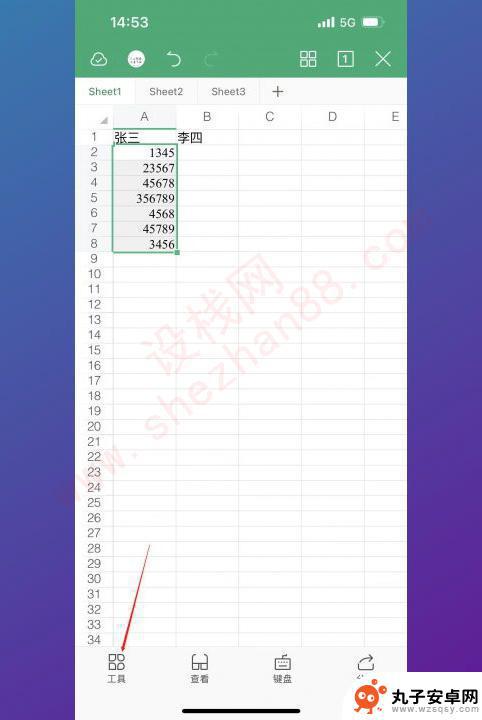 手机wps求和怎么弄 手机WPS表格怎么求和
手机wps求和怎么弄 手机WPS表格怎么求和在现代社会中手机已经成为人们生活中不可或缺的重要工具,而WPS作为一款功能强大的手机办公软件,更是广受欢迎。在使用手机WPS表格时,求和功能是我们经常会用到的一个功能。究竟如何...
2024-01-08 08:23
-
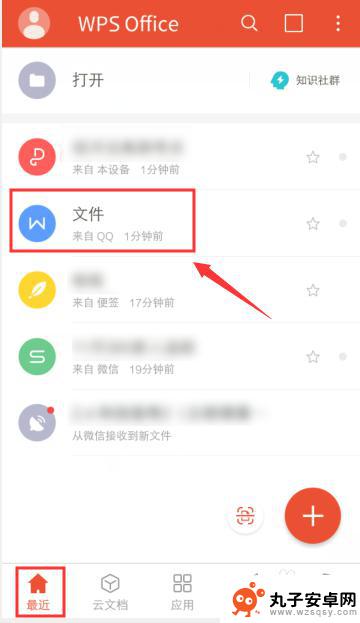 wps手机怎么设置行间距 手机版WPS怎么修改行间距
wps手机怎么设置行间距 手机版WPS怎么修改行间距在手机上使用WPS进行文档编辑时,有时候我们需要修改文本的行间距来使排版更加整齐美观,但是很多人在手机版WPS上不知道如何设置行间距。实际上只需要在编辑模式下点击文本,然后选择...
2024-11-17 10:34
-
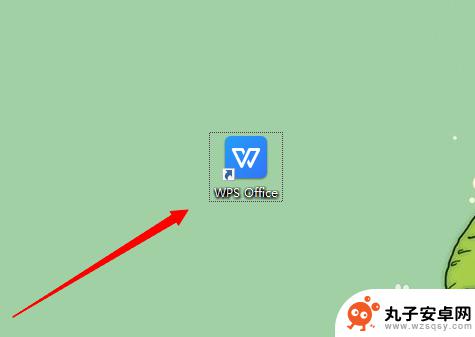 wps怎么传到手机上 电脑端如何将WPS文档发送到手机端
wps怎么传到手机上 电脑端如何将WPS文档发送到手机端在现代社会中随着移动办公的兴起,如何将电脑端的WPS文档快速传输到手机端成为了许多人关注的问题,通过WPS官方提供的多种传输方式,用户可以轻松地实现文档的互传。无论是通过WPS...
2024-04-27 10:28
-
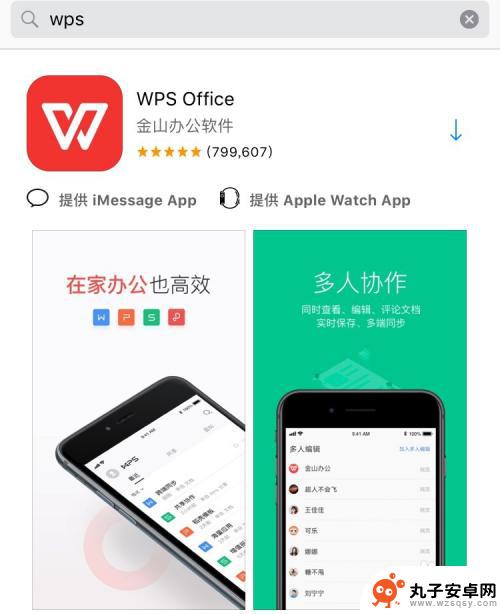 手机wps怎么设置所有人可编辑 手机wps软件如何实现多人协同编辑
手机wps怎么设置所有人可编辑 手机wps软件如何实现多人协同编辑手机WPS是一款功能强大的办公软件,其多人协同编辑功能让团队合作变得更加高效便捷,想要设置所有人都可以编辑文件,只需在手机WPS中选择共享功能,并将编辑权限设置为可编辑,即可让...
2024-11-02 17:21
-
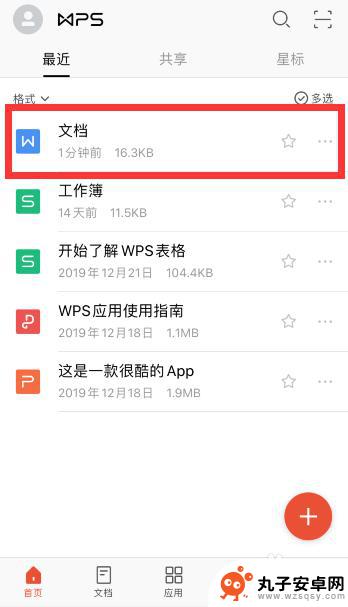 手机wps演示怎样设置首行缩进 手机WPS中word怎么调整首行缩进
手机wps演示怎样设置首行缩进 手机WPS中word怎么调整首行缩进在使用手机WPS时,设置首行缩进是非常常见的操作,通过调整首行缩进,可以使文章看起来更加整齐和专业。在手机WPS中,调整首行缩进非常简单。只需要在编辑文档时,点击段落工具栏中的...
2024-03-17 08:37
-
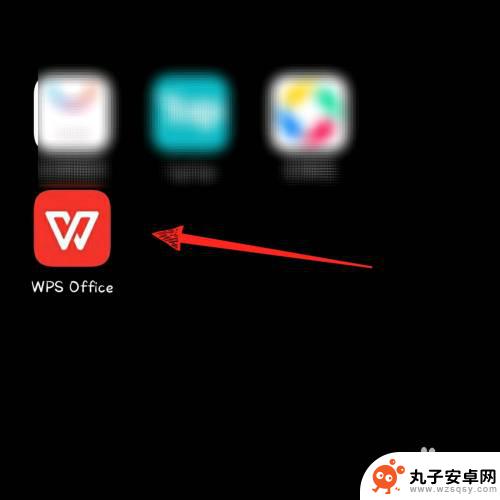 手机wps怎样删除空白页 WPS Office手机版如何删除多余空白页
手机wps怎样删除空白页 WPS Office手机版如何删除多余空白页WPS Office手机版是一款功能强大的办公软件,不仅可以帮助我们编辑文档、制作表格,还可以快速删除多余的空白页,在使用手机WPS时,有时会出现因为格式调整或输入错误而产生的...
2024-08-16 13:26
-
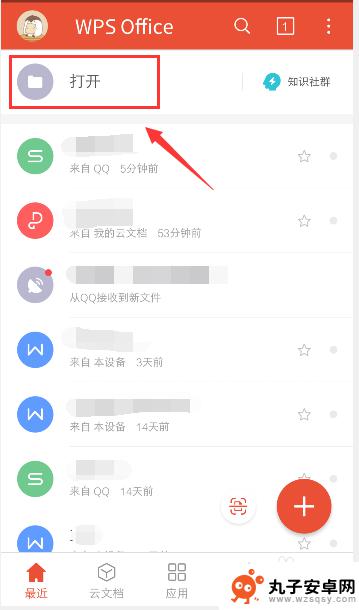 手机wps文件保存在哪个文件夹 手机wps文件在哪个文件夹
手机wps文件保存在哪个文件夹 手机wps文件在哪个文件夹手机wps文件保存在哪个文件夹一直是许多用户常遇到的问题,在使用手机WPS办公软件时,保存文件的位置会直接影响到我们日常工作的便利性。一般来说手机WPS文件会默认保存在手机存储...
2024-03-14 16:22
热门教程
MORE+热门软件
MORE+-
 步步吉祥app手机版
步步吉祥app手机版
44MB
-
 趣动漫app
趣动漫app
58.27M
-
 咪咕圈圈漫画软件手机版
咪咕圈圈漫画软件手机版
19.61M
-
 漫天玉漫画最新版本
漫天玉漫画最新版本
52.31M
-
 ABC学习机安卓版本
ABC学习机安卓版本
29.43M
-
 武汉教育电视台手机版
武汉教育电视台手机版
35.59M
-
 声远论坛包
声远论坛包
37.88M
-
 在线翻译神器app软件
在线翻译神器app软件
11.91MB
-
 青云租app官网版
青云租app官网版
27.65MB
-
 家乡商城手机版
家乡商城手机版
37.66MB